Sådan aktiveres og bruges diktering i OS X Yosemite, Mavericks, Mountain Lion

Diktat er kommet til Mac med nyere versioner af OS X, men det er trods at være et af hovedegenskaberne i Mac OS X, det er ikke aktiveret som standard på de fleste Mac'er, der opgraderes (nogle rene installationer og nye Mac'er har tilsyneladende tændt). Det er let at aktivere selvom og endnu nemmere at bruge, lad os komme i gang.
Tænd diktation i OS X
- Åbn Systemindstillinger fra Apple-menuen og klik på panelet "Diktation og tale"
- På fanen "Diktation" skal du klikke på ON-radioen ved siden af "Dictation" for at aktivere funktionen
- I bekræftelsesdialogboksen skal du vælge "Aktiver diktation"

Bekræftelsesdialogen fortæller dig, at alt, hvad du siger, sendes til Apple for at blive konverteret til tekst, det skyldes, at konverteringen af tale til tekst foregår fjernt gennem Apples cloud-servere og derefter sendes tilbage til din Mac. For at være korrekt med folks navne og adresser, overføres kontaktlisten også til Apple. Hvis du overhovedet er bekymret for sikkerhed, kan du undgå Dictation-funktionen eller klikke på den lille privatknap i pref-panelet og læse om Apples politikker. Personligt tror jeg, medmindre du er i NSA eller en anden stærkt hemmelig organisation, er der intet at bekymre sig om med diktat. Apple er interesseret i at sælge dig software og hardware, der ikke lytter til dine samtaler.
Brug af diktering i Mac OS X
Standard Dictation-knappen er "fn" (funktion) -tasten, som kan ændres inden for Dictation-indstillingerne, men det er et godt standardvalg, så der er ikke meget grund til at skifte det.
- Åbn enhver skriveapp eller gå til et tekstindtastningsfelt og dobbeltklik på "fn" -tasten for at hente diktat
- Så snart den lille mikrofon popup vises, skal du begynde at tale og når du er færdig, skal du enten trykke på "fn" -tasten igen eller klikke på knappen "Udført"
- Vent et sekund eller to, og din tale skal udskrives nøjagtigt i tekst

Diktation fungerer meget godt, selvom nogle usædvanlige ord og sætninger det ser ud til at have svært ved, men annunciation kan hjælpe meget på samme måde som at skrive ting, hvordan de lyder i stedet for at blive stavet, kan hjælpe med tekst til tale. Baggrundsstøj kan nemt ødelægge konverteringerne, så det er bedst at bruge dem i et ellers stille miljø.
Alt i alt er det en fantastisk funktion, og hvis du ikke har aktiveret det endnu eller haft en chance for at skrive med den på iPad eller iPhone 4S, gør dig selv en tjeneste og prøv den på Mac inden for Mountain Lion eller nyere også.



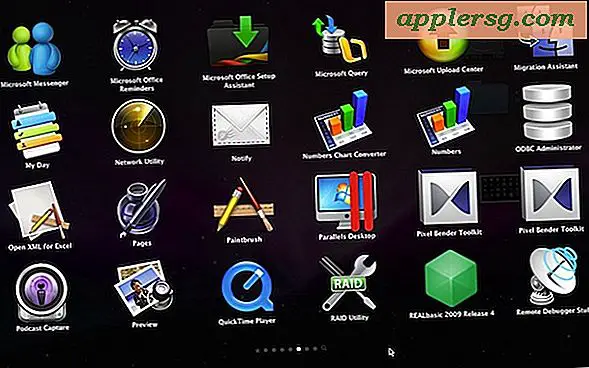








![Se Conan Roast iPad Mini Again [Video]](http://applersg.com/img/fun/919/watch-conan-roast-ipad-mini-again.jpg)